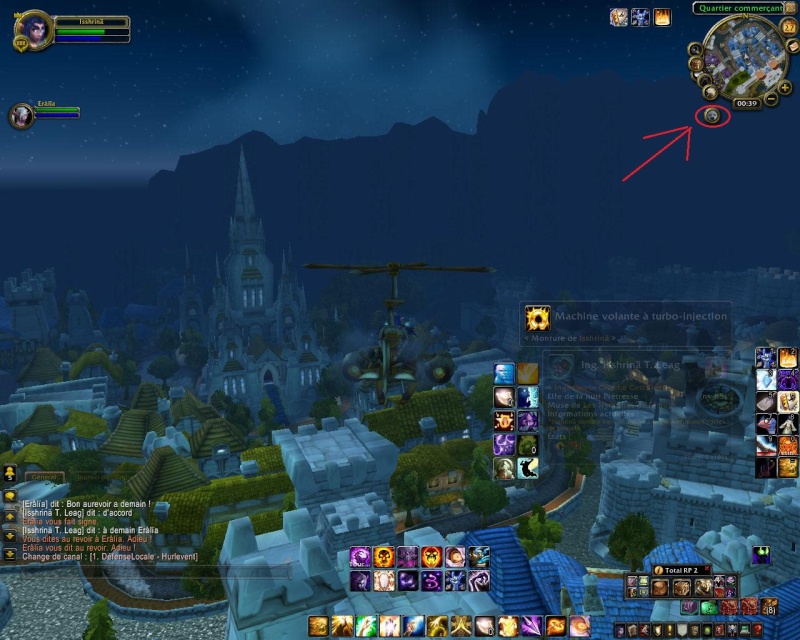Voila, ce guide est un début, j'ajouterai quelques exemples et je ferai un guide séparé pour la création de quête.
Mais prenez note que la meilleure façon d'apprendre est d'expérimenter, d'essayer par vous même et de poser des questions ensuite.Commencez pas presser sur le bouton TotalRP2, une tête de phoque qui apparait autour de votre minimap
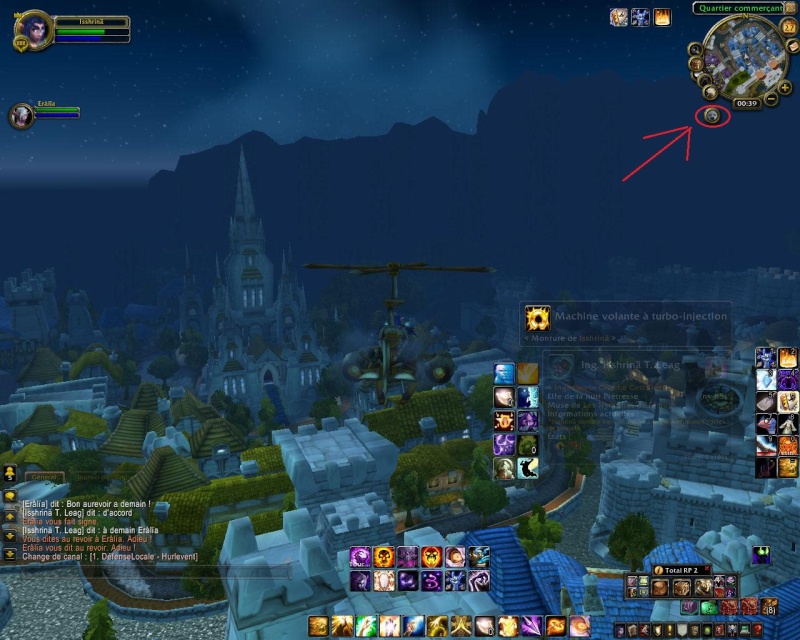
choisissez ensuite le bouton créeation, l'icone est celui du couteau de l'armée gnome

Vous voici donc dans la section "création" de totalrp2

Commencons par les objets, la boite de gauche. Pour créer un nouvel objet cliquez sur le + en bas à droite de la boite "création d'objet" et cela vous amènera dans l'outil de création d'objet que voici

Je vais passer rapidement sur quelques cases:
Nom: le nom que vous voulez donner à l'objet
Unique: Si vous voulez qu'un seul objet puisse être dans l'inventaire d'une personne, mettez 1
Catégorie: une information sur le type d'objet (exemple: outil, nourriture, bidule ingénieux, Composant etc) (facultatif)
Durée de vie: Un temps (en secondes) après lequel l'objet disparaitra de votre inventaire (et à la fin duquel l'effet inséré à "Fin de vie" aura lieu si vous en créer un)
Poids: Le poids en gramme de votre objet (facultatif, je crois que cela pourra éventuellement influencer sur la vitesse à laquelle s'use votre sac à dos)
Valeur: La valeur de votre objet en pieces de cuivre (facultatif aussi)
Description: La description de votre objet qui apparaitra quand on glissera le curseur dessus une fois que l'objet sera dans le sac à dos.
Qualité: Pour choisir la qualité de votre objet sur le meme systeme que les objets de WoW(gris, blanc, vert, bleu, violet, orange)
Empilement: le nombre d'objet qui peuvent être mis ensemble dans 1 seule place de votre inventaire.
Icone (avec le carré avec un W de WoW dedans): Cliquez ici pour choisir une icone pour votre objet. Vous pourrez rechercher parmni le nom des icones (en anglais) ou simplement faire défiler la liste jusqu'à ce que vous en trouvez un (LONG)
Déjà avec cela vous pouvez créer des objets simple sans effets.
N'oubliez pas de sauvegarder!!! (bouton "sauver" ou "sauver sous" si vous partez d'un objet existant et voulez en créer un semblable sans effacer le 1er)Maintenant si vous voulez que votre objet puisse être utiliser, il y a une case qui le permet dans la section "marqueurs": la case "Utilisable"
Je ne vous conseille pas de toucher aux autres cases de cette section, à moins que vous ayez une utilisation très spécifique à faire d'un objet, celles qui sont cochées à la base conviennent généralement (possibilité de détruire l'objet, possibilité de l'ajouter à son inventaire, possibilité de voir comment l'objet est créer, impossibilité pour quelqu'un qui n'est pas l'auteur de modifier l'objet (il peut le copier et le modifier et enregistrer sous, mais pas modifier votre création originale).

En cochant la case utilisable, vous verrez que cela débloque le panneau "Utilisation" (au dessus de la section "marqueurs") et certaines icones du panneau "Événements" (Sous la section "marqueurs")
Panneau Utilisation:Charges: Combien de fois votre objet peut être utiliser avant de disparaitre de votre inventaire ( 0 = infini). Notez que cela activera aussi l'effet "Fin de vie" si vous en avez choisi un.
Temps de recharge: Combien de secondes avant que vous puissiez utiliser à nouveau l'objet une fois qu'il a été utilisé
Animation: Permet de faire apparaitre votre personnage en petit qui fait une animation en bas au centre de votre écran quand vous utilisez l'objet, le chiffre représente le numéro de l'animation
Nom de l'action: Ce qui apparaitra après
Utiliser: quand vous glisserez votre curseur sur l'objet dans votre sac a dos
Durée de l'exécution: Temps (en secondes) nécessaire afin de compléter l'utilisation de l'objet (par défaut: instantané) Si vous ajouté un chiffe, cela débloquera dans le panneau "Événements" l'icone "Utilisation (début)"
Nom de l'exécution: Ce qui apparaitra dans la barre de progrès de l'action pendant que celle-ci sera effectuée (exemple: Manger le gateau)
Icones du panneau Événements:Tout ces icones fonctionne selon le modèle "Conditions & Effets" que nous verrons un peu plus tard, pour le moment voici les différentes icones et ce qu'elles veulent dire.
Réception: Créer une action qui se produira dès que l'objet sera ajouté à l'inventaire
Perte: Se produit quand l'objet est détruit, échangé,
Utilisation (Début): Se produit dès que l'objet est utilisé, avant que le temps d'exécution (la barre de progression) soit terminée
Utilisation (Fin): Se produit quand le temps d'exécution (barre de progression) est terminé
Utilisation (Début) ratée: Se produit si les conditions de "Utilisation (Début)" ne sont pas remplies
Utilisation (Fin) ratée: Se produit si les conditions de "Utilisation (Fin) ratée" ne sont pas remplies
Fin de vie: Se produit quand le produit arrive à la fin de sa vie (0 charges, ou 0 secondes restantes)
Rechargement et charges épuisées: je ne les ai pas assez tester encore pour écrire la dessus.
Je sais que ca peut sembler complexe, j'y reviendrai plus tard, voyons maintenant ce qui ce passe quand nous cliquons une de ces icones: voici donc l'outil de conditions et d'effets

Afin d'ajouter une condition presser sur le gros + bleu sous condition, afin d'ajouter un effet appuyer sur le gros + bleu sous effet. J'en profite aussi pour vous montrer qu'en glissant votre curseur sur les icones dans le panneau "Événements" vous avez un descriptif de ce qu'il fait. Quand vous aurez complété vos conditions et effets, vous pourrez même les voir abrégées en glissant votre curseur dessus.
Ajoutons donc une condition avec le constructeur de condition!

Comme vous pouvez voir il y a 3 cases:
la condition (a gauche)
le comparatif (au centre)
la valeur (à droite)
Je ne détaillerai pas toutes les possibilités, elles sont bien nombreuses, en voici quelques exemples:
Pour un taux de réussite de 80%Condition: chiffre aléatoire sur 100)
Comparatif: est plus petit que)
Valeur: 80
Pour s'assurer que vous ciblez un personnage en particulier quand vous utilisez l'objetCondition (Nom de la cible)
Comparatif (est égal à)
Valeur: Varian Wrynn
Pour vous assurer que le personnage qui utilise l'objet a l'état "odeur de rose"Condition: État (Personnel) Temps restant
Comparatif: plus grand que
Valeur: 0 (Si vous voulez vous assurez que la personne n'a pas l'état, si elle a moins d'une seconde de temps restant à l'état.... elle ne l'a pas

)
Vous pouvez combiner les Conditions en les ajoutant (l'exemple le plus classique: Que vous cibliez tel PNJ ET que vous soyez à moins de 9 mètre de lui (distance duel)). Je mettrai un lien sur les relations complexes et la facon de tout représenter demain. Mais pour le moment le but de ce guide est juste de vous montrer que c'est simple et que cela se fait bien alors je vais rester dans la base.
Pour les effets, vous cliquez sur le + et vous avez une liste d'effets possible (afficher un texte, ajouter/retirer un objet de l'inventaire, ajouter/retirer un état etc) C'est très simple
Utilisation début fin ratées réussie?!? Comment ca marche et qu'est-ce que ca veut dire?
Comme ca peut avoir l'air complexe je vais donner
un exemple avec le séchoir gnome X-54 que j'ai créer, et qui a été ajouté à la base de donné de l'addon.
En gros ce qu'on veut c'est un séchoir, qui
SI la personne est mouillée va la sécher (
disons que ca marche 80% des fois)Utilisation Début:: Ce qui se passe quand on utilise l'objet : vérifier si la personne est mouillée
Condition: État (personnel) Trempé jusqu'aux os
Comparatif: Plus grand que
Valeur: 1
Effet: Afficher un texte (emote): presse sur le gros bouton rouge pour activer le séchoir
Utilisation (Début) ratée:: Ce qui se passe si la personne n'est pas mouillée
Condition : Aucune (n'oubliez pas que pour que Utilisation début ratée s'exécute il faut que les conditions de "Utilisation début ne soient pas remplies), en ajouter d'autre rendrait le truc plus compliqué.
Effet: Afficher un texte (emote): Le séchoir super intelligent détecte que vous êtes sec et refuse de fonctionner.Fin
Maintenant que nous avons déterminé que vous êtes assez trempés pour que le séchoir s'active voyons ce qui se passe après les 3 secondes d'exécution
Utilisation Fin: Ce qui se passe si tout fonctionne bien
Condition: Chiffre aléatoire (sur 100)
Comparatif: Plus petit ou égal
Valeur: 80
Effet1: Ajouter/retirer État : retirer état "Trempé jusqu'aux os"
Effet2: Afficher texte (emote) Le séchoir se mets à souffler de grosses bouffées d'air chaud et son utilisateur est sec presque instantanément.
Utilisation Fin (ratée): (Ce qui se passe si la condition : que le /rand soit entre 1 et 80, échoue)
Condition : Aucune
Effet1: Ajouter/retirer État: Ajouter état "poussière et cendre"
Effet2: Afficher un texte (emote) le séchoir s'emballe et surchauffe créant beaucoup de fumée et de cendre
Effet3: Ajouter/retirer État: Retirer état "Trempé jusqu'aux os" (ou vous le laissez si vous voulez)
TRÈS IMPORTANT: L'une des principale erreur est de ne pas assez sauvegarder. ici vous devez le faire à plusieurs reprises:Chaque fois que vous créer une condition ou un effet vous devez presser le bouton sauvegardé du constructeur de condition ou d'effet (en bas a droite de la derniere image)
+
Quand vous avez fini de remplir vos conditions et vos effets vous devez sauvegarder les données de l'événements sur laquelle vous travaillez (exemple: Utilisation Fin) avant de passer a autre chose sinon cela sera effacé (en bas au centre de l'outil conditions et effet sur l'avant dernière image. Ici il est grisé car je n'ai rien mis nul part encore)
+
Vous devez sauvegarder le tout avec le bouton "sauver" en haut au milieu
ET! Ce n'est pas tout!
Rendu ici votre objet est fonctionnel, vous pouvez l'ajouter à votre inventaire (en allant dans la section création de totalRP2 trouvez votre objet puis MAJ + clic dessus) et l'échange... MAIS!!! Il n'est pas encore protégé de tous les dangers! À ce point si jamais votre WoW plante... vous perdrez tout ce que vous avez fait!!!
Pour sauvegarder béton votre objet 2 solutions:
1) tapez dans votre barre de texte /reload ui
Cela rechargera votre interface et enregistrera pour de bon votre objet
2) Quitter normalement WoW (sans planté bref)
Voila il est tard donc je continuerai demain avec :
- la création des états
- la création des documents
Puis un peu plus tard avec:
- la création des quêtes.
mais ne vous empêchez pas d'essayer parce que je n'ai pas fait de guide encore! Et si vous avez des questions n'hésitez pas à me contacter ici ou en jeu.